Componenti della finestra di Arbortext Editor
Per default, la finestra di Arbortext Editor è suddivisa in due riquadri. La mappa documento fornisce la visualizzazione struttura, mentre nella visualizzazione di modifica viene visualizzato l'intero contenuto del documento. La barra di suddivisione divide la mappa documento e la visualizzazione di modifica. È possibile spostare la barra in modo da modificare le dimensioni dei riquadri.
Nella figura riportata di seguito cono illustrati i principali componenti della finestra di Arbortext Editor.
Menu e barre degli strumenti
I menu e le barre degli strumenti vengono visualizzati come un insieme di comandi standard. Per una descrizione dettagliata di menu, barre degli strumenti e relative funzionalità, consultare gli argomenti della Guida in linea disponibili in > .
Visualizzazione di modifica
Nella visualizzazione di modifica viene visualizzato il documento con il relativo contenuto e i tag che ne controllano la struttura. È possibile cambiare la visualizzazione di questi tag utilizzando il menu Visualizza. Le opzioni disponibili consentono di controllare la percentuale di struttura tag da visualizzare durante l'aggiunta di contenuto e di nuovi tag al documento. Gli esempi seguenti sono tratti dal tipo di documento Arbortext DocBook XML (l'aspetto dei tag nei documenti reali potrebbe essere leggermente diverso):
• Tag completi - Visualizza icone e nomi dei tag.

• Senza tag - Sopprime la visualizzazione dei tag.
Se si è abituati a utilizzare un ambiente con visualizzazione dei tag, ad esempio con i documenti HTML, può essere opportuno mantenere i tag visualizzati in Arbortext Editor.
Mappa documento
La mappa documento consente di spostarsi in una rappresentazione grafica della struttura del documento. È inoltre possibile comprimere ampie sezioni del documento e spostarle all'interno della Mappa documento. Il riquadro della mappa documento e la visualizzazione di modifica sono interattivi, ovvero le modifiche apportate in un riquadro vengono immediatamente applicate anche all'altro riquadro.
Nella figura riportata di seguito cono illustrati i componenti della mappa documento.
La Mappa documento contiene i seguenti componenti:
• Icona di tag
Elemento

- Identifica un tag nel documento. Il contenuto associato al tag viene visualizzato insieme all'icona.
• Icone Espandi e Comprimi
Comprimi

- Consente all'utente di comprimere il contenuto dei tag nel documento.
Espandi

- Consente all'utente di espandere il contenuto dei tag nel documento.
• Modifica attributi, icone
Modifica attributi più

- Viene visualizzata quando agli attributi associati a un elemento dispongono di valori non aperti nella mappa. Fare clic sull'icona per visualizzare i nomi attributo e modificare i valori associati.
Modifica attributi meno

- Viene visualizzata quando agli attributi associati a un elemento dispongono di valori aperti nella mappa. Fare clic sull'icona per chiudere la visualizzazione dei valori degli attributi.
• Icona Immagine
Immagine

- Identifica un'immagine nel documento. L'immagine non viene visualizzata nella Mappa documento, ma è possibile fare clic sull'icona Modifica attributi associata all'immagine per visualizzare le informazioni corrispondenti. L'immagine viene mostrata nella visualizzazione di modifica.
• Tabella, icona
Tabella

- Identifica una tabella nel documento. La Mappa documento contiene i tag di una tabella, che tuttavia non viene visualizzata come righe e colonne. La rappresentazione grafica della tabella è disponibile nella visualizzazione di modifica.
Barra di stato
Nella barra di stato, disponibile nell'area inferiore sinistra dello schermo, vengono visualizzati descrizioni dei comandi e altri messaggi relativi all'interfaccia e al funzionamento di Arbortext Editor.
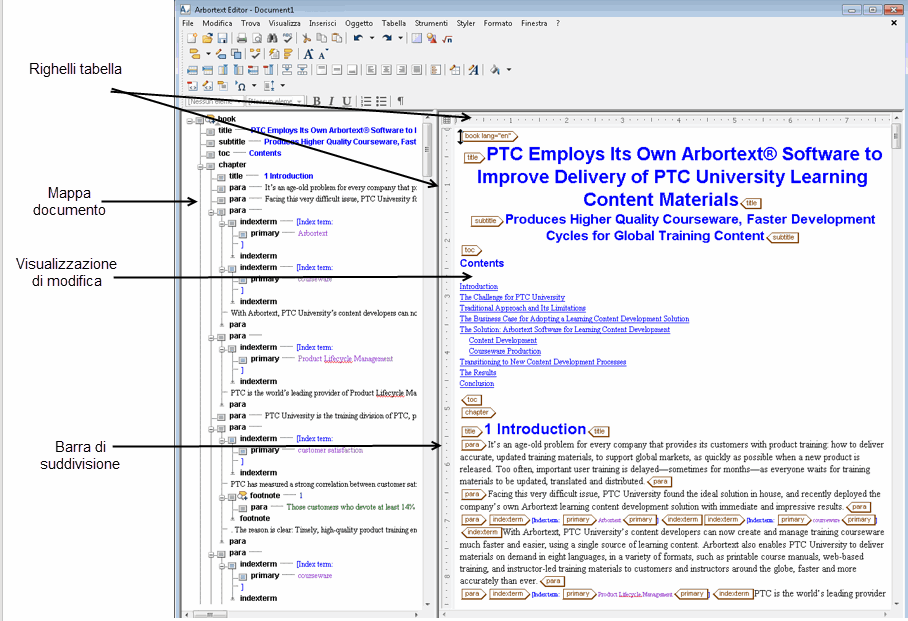
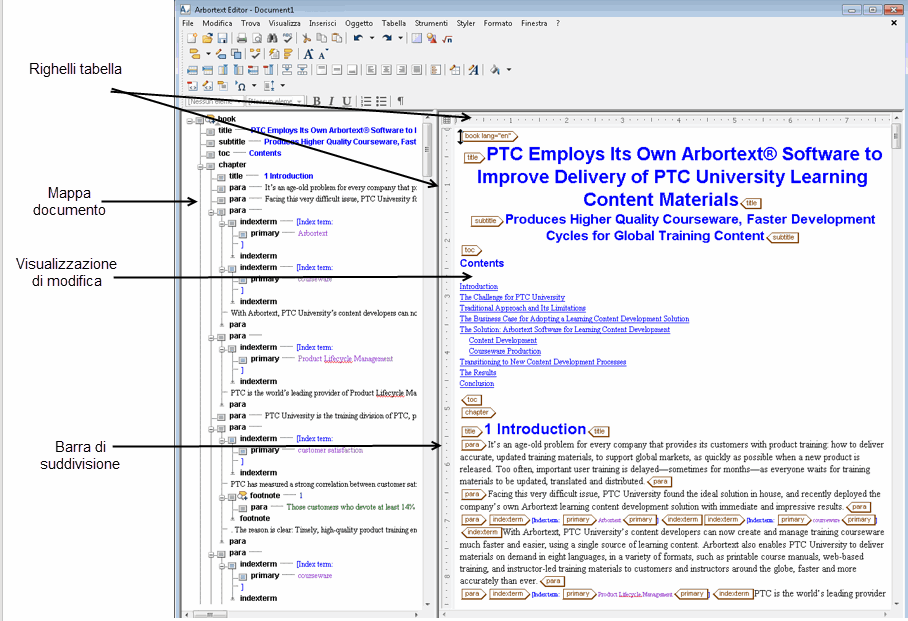

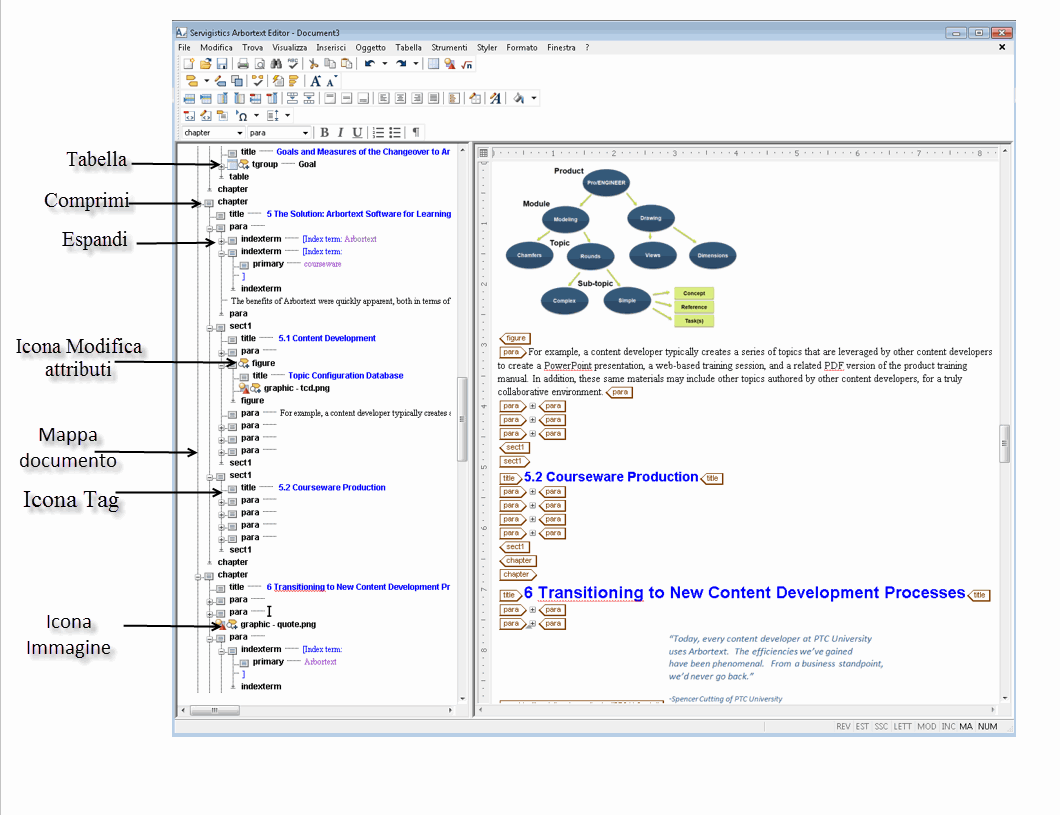
 - Identifica un tag nel documento. Il contenuto associato al tag viene visualizzato insieme all'icona.
- Identifica un tag nel documento. Il contenuto associato al tag viene visualizzato insieme all'icona. - Consente all'utente di comprimere il contenuto dei tag nel documento.
- Consente all'utente di comprimere il contenuto dei tag nel documento. - Consente all'utente di espandere il contenuto dei tag nel documento.
- Consente all'utente di espandere il contenuto dei tag nel documento. - Viene visualizzata quando agli attributi associati a un elemento dispongono di valori non aperti nella mappa. Fare clic sull'icona per visualizzare i nomi attributo e modificare i valori associati.
- Viene visualizzata quando agli attributi associati a un elemento dispongono di valori non aperti nella mappa. Fare clic sull'icona per visualizzare i nomi attributo e modificare i valori associati. - Viene visualizzata quando agli attributi associati a un elemento dispongono di valori aperti nella mappa. Fare clic sull'icona per chiudere la visualizzazione dei valori degli attributi.
- Viene visualizzata quando agli attributi associati a un elemento dispongono di valori aperti nella mappa. Fare clic sull'icona per chiudere la visualizzazione dei valori degli attributi. - Identifica un'immagine nel documento. L'immagine non viene visualizzata nella Mappa documento, ma è possibile fare clic sull'icona Modifica attributi associata all'immagine per visualizzare le informazioni corrispondenti. L'immagine viene mostrata nella visualizzazione di modifica.
- Identifica un'immagine nel documento. L'immagine non viene visualizzata nella Mappa documento, ma è possibile fare clic sull'icona Modifica attributi associata all'immagine per visualizzare le informazioni corrispondenti. L'immagine viene mostrata nella visualizzazione di modifica. - Identifica una tabella nel documento. La Mappa documento contiene i tag di una tabella, che tuttavia non viene visualizzata come righe e colonne. La rappresentazione grafica della tabella è disponibile nella visualizzazione di modifica.
- Identifica una tabella nel documento. La Mappa documento contiene i tag di una tabella, che tuttavia non viene visualizzata come righe e colonne. La rappresentazione grafica della tabella è disponibile nella visualizzazione di modifica.